U盘作为便携式存储器的不二选择,在计算机之间传输文件时非常方便。U盘现在的价格也相对比较便宜,大多数用户都拥有多个U盘。
在计算机和U盘之间同步文件就成为一种自然而然的需求。将文件同步到计算机可提供额外的安全保护,尤其是在出差或个人旅行时。从另一方面来看,将文件从计算机同步到U盘对于数据安全性也很有用。
适用于Windows的推荐免费自动同步电脑文件到U盘软件
傲梅轻松备份是一款好用的文件备份和文件同步实用软件,它可帮助你将文件从计算机同步到U盘,或从U盘同步到计算机,可手动执行,也可设置为每天,每周,每月自动运行同步。
除了U盘,您还可以在计算机和移动硬盘之间同步文件。傲梅轻松备份因其备份速度快和用户界面友好而在海外市场享有盛誉。
如何在计算机和U盘之间自动同步文件?
下面介绍了两种不同的方法来帮助您同步U盘中的文件。首先,插上U盘并检查计算机可以检测到它。然后,安装并运行傲梅轻松备份。
将文件从PC同步到U盘
1. 点击下方按钮下载傲梅轻松备份,安装并运行它。在主界面中,单击“同步”,然后单击鼠标右键以选择“基本同步”。

2. 单击添加文件夹;您会看到一个弹出窗口,可以将要从计算机同步的文件夹添加到U盘。
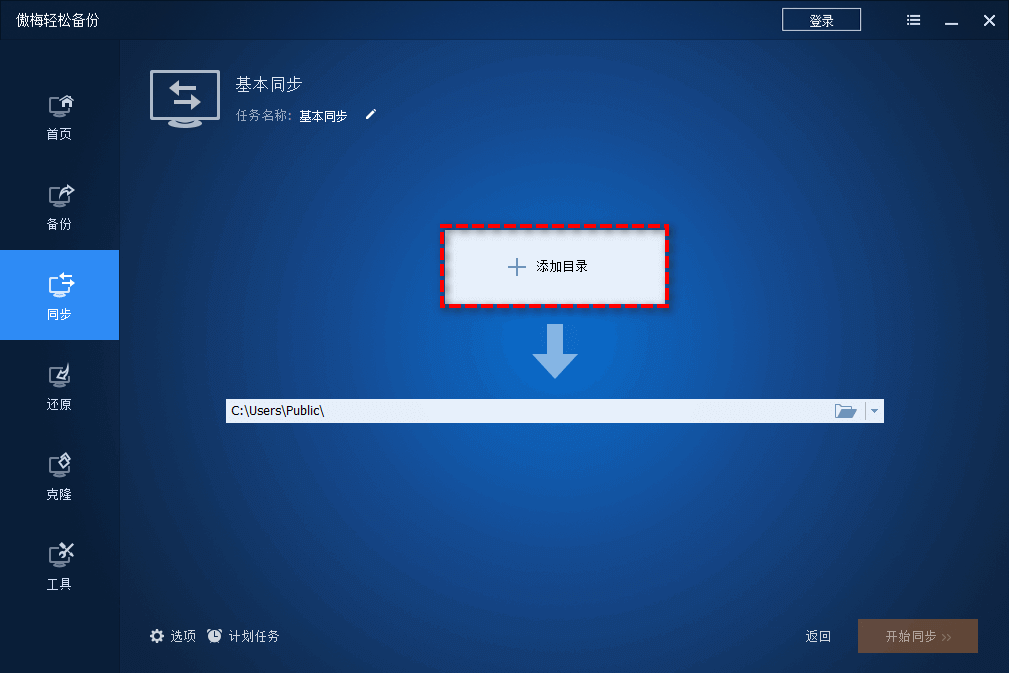
3. 选择U盘作为目标路径。
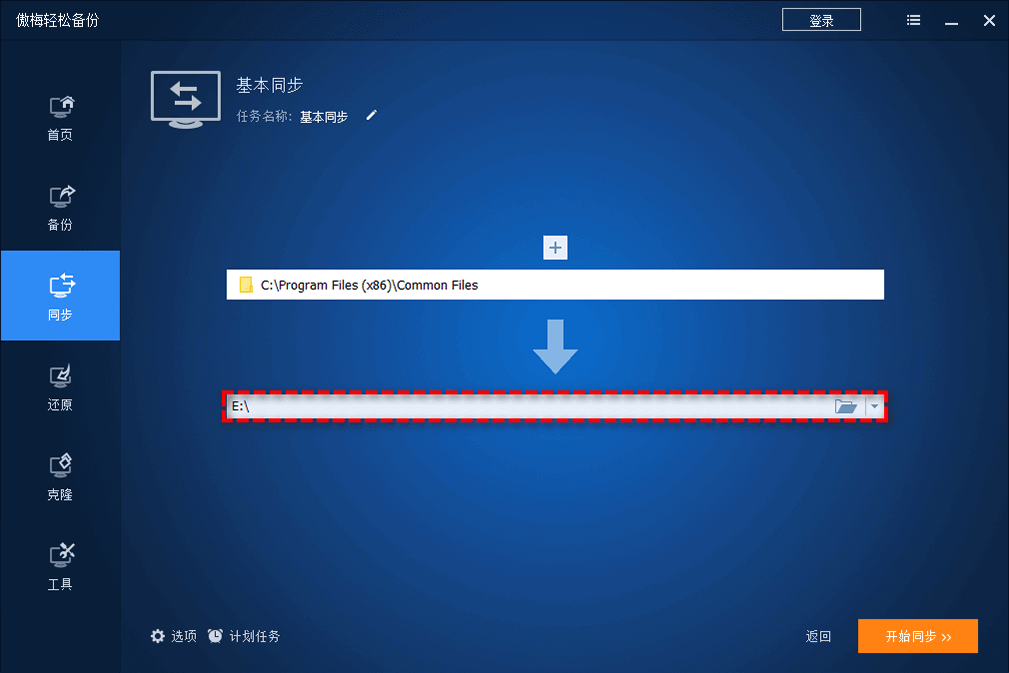
4. 单击计划以设置每天,每周或每月的同步模式。
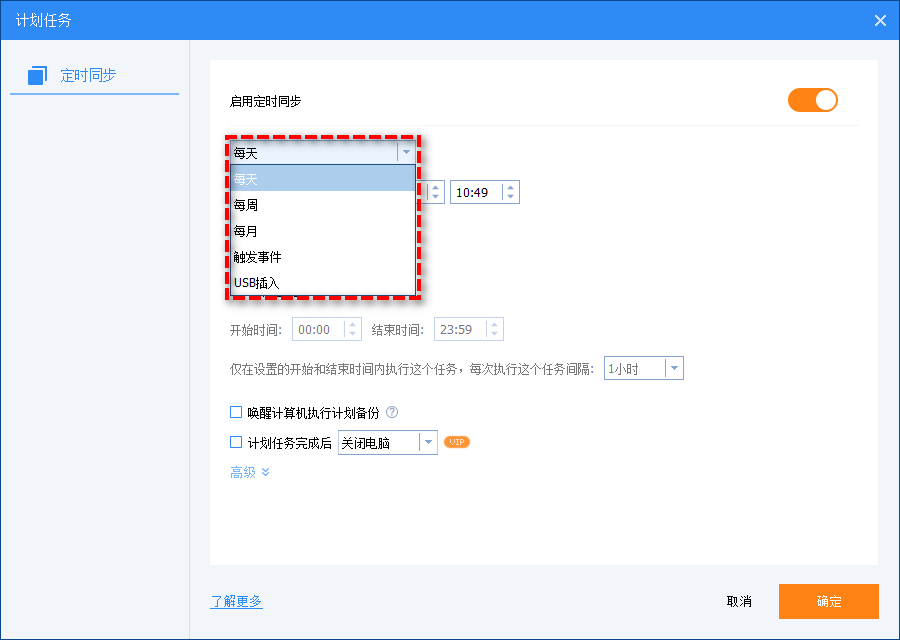
5. 单击开始同步以立即或下一个计划时间运行任务。
温馨提示:
- 在计划任务->高级中,默认情况下将选中选项下次系统启动时执行错过的同步。
- 使用“ 过滤器设置”选项,可以在同步过程中包括/排除某些文件
- 您可以编辑任务名称以进行区分。
将带有文件夹的U盘同步到计算机
该过程和上述大致类似,只是将目标和源文件选择对调了一下。
1.进入备份,然后选择文件同步。
2.单击添加目录,然后选择U盘上添加文件夹。
3.单击目标位置,这次选择计算机上的路径。
4.单击计划以自动同步U盘,然后单击开始同步。
总结
傲梅轻松备份可以轻松方便的完成设置自动同步电脑文件到U盘或者移动硬盘,除了文件同步外,轻松备份还是一款可靠的磁盘克隆软件,可将系统拷贝到新磁盘,或者将旧磁盘克隆到新的SSD以进行磁盘升级等。
